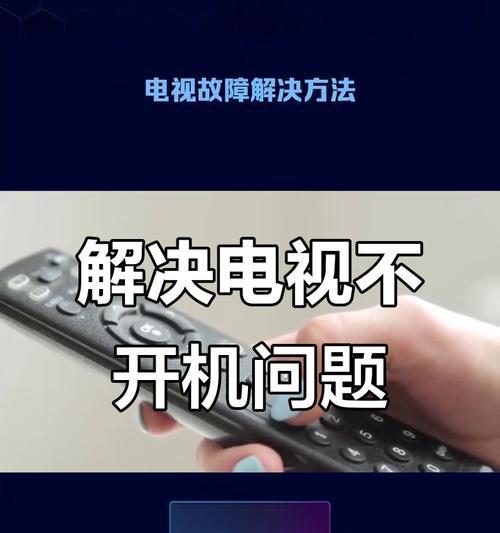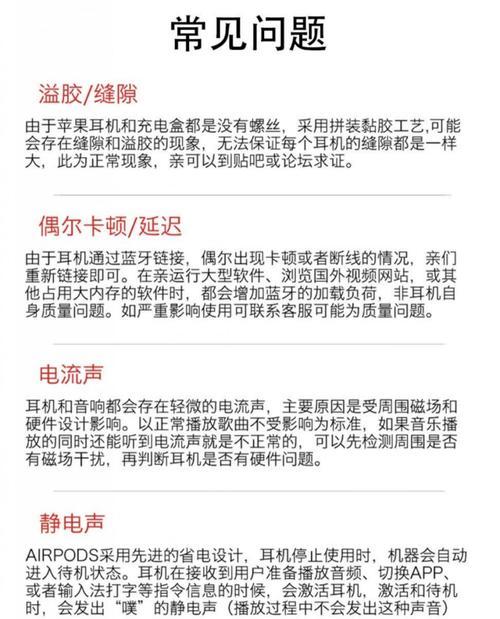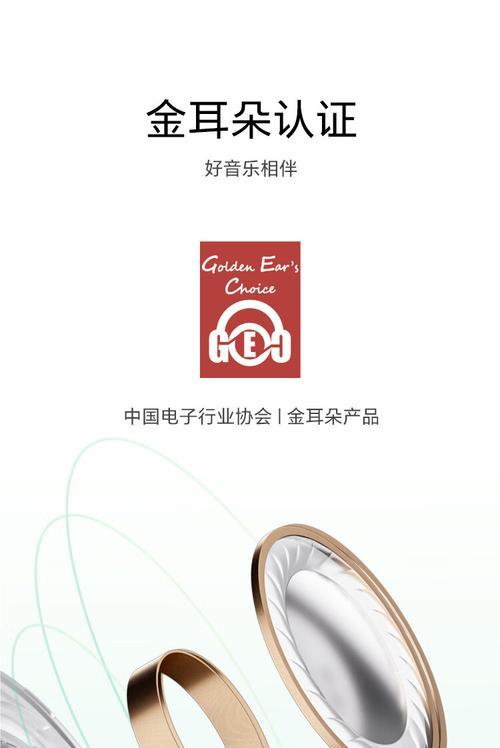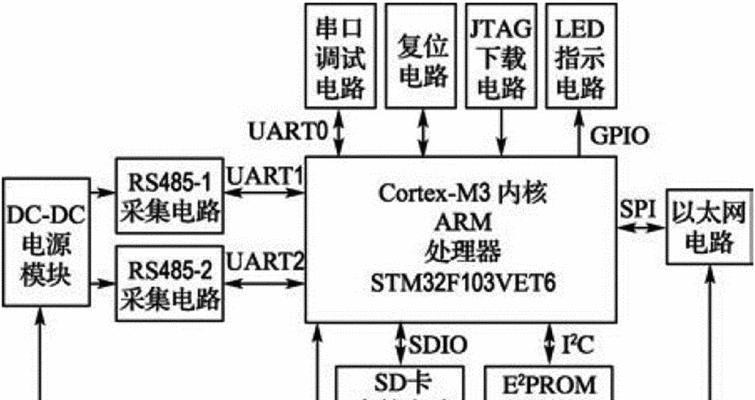在日常使用苹果设备时,经常会遇到无法连接服务器的问题,这可能会对工作和生活带来极大的不便。本文将全面探讨苹果设备无法连接服务器时的解决方法,并提供一些专业建议,帮助您快速恢复正常连接。
一、确认问题的本质
在开始解决问题之前,首先要确认是苹果设备的问题还是服务器本身的问题。如果同一网络下的其他设备也无法连接到该服务器,那么问题很可能出在服务器端。请尝试以下步骤:
1.重启路由器,等待几分钟后重新连接。
2.联系服务器管理员,确认服务器是否正常运行。
如果确认服务器运行正常,那么问题可能出在您的苹果设备上,接下来可以尝试以下解决方案。
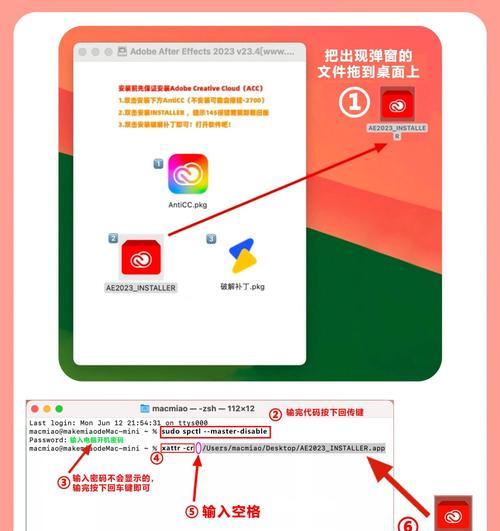
二、检查苹果设备的网络设置
苹果设备的网络设置不当,也可能导致无法连接服务器。以下是一些检查和调整网络设置的步骤:
1.检查Wi-Fi连接:确保您的苹果设备已经连接到稳定的Wi-Fi网络。
2.忘记网络后重新连接:进入“设置”>“Wi-Fi”,找到当前网络,点击旁边的感叹号,选择“忽略此网络”,然后重新连接。
3.检查VPN设置:如果使用VPN,确保VPN连接正常。在“设置”>“通用”>“VPN”中检查。
4.重启设备:有时候简单的重启可以解决网络问题。
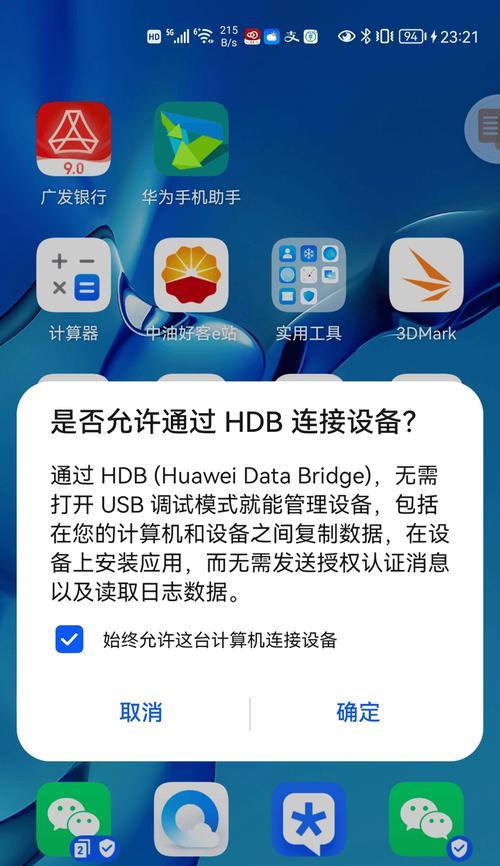
三、使用系统诊断工具检查网络连接
苹果设备自带了一些网络诊断工具,可以帮助用户检查并修复网络问题。
1.使用网络诊断:
进入“设置”>“通用”>“关于本机”>“诊断与记录”。
点击“运行网络诊断”进行网络问题检测。
2.手动检查DNS设置:
进入“设置”>“WiFi”,点击当前连接的网络旁的“i”图标。
如果“配置DNS”选项是手动的,尝试改为自动,或者更换DNS服务器地址,例如使用公共DNS如Google的8.8.8.8和8.8.4.4。
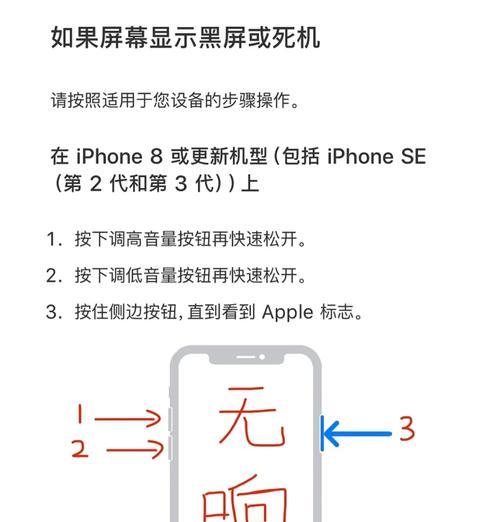
四、排除软件冲突和系统问题
软件冲突和系统问题有时也会导致无法连接服务器。
1.更新系统和应用:确保您的设备运行的是最新版本的iOS或iPadOS,更新可能包含修复网络问题的补丁。
2.重启服务:尝试关闭并重新开启“飞行模式”,或者重启设备。
3.检查防火墙和安全软件:有时候防火墙或安全软件可能会阻止设备连接到特定的服务器。
五、利用终端命令进行高级诊断
对于高级用户,可以使用终端进行更详细的网络诊断。
1.打开“终端”应用,输入`ping`命令检查服务器是否可达,例如输入`pingwww.example.com`。
2.使用`traceroute`命令查看数据包到服务器的路径,例如输入`traceroutewww.example.com`。
通过以上命令,您可以查看数据包是否丢失,并且判断是在哪一跳出现问题。
六、寻求专业帮助
如果您尝试了上述所有方法仍然无法解决问题,可能需要寻求专业的技术支持。联系苹果官方支持或专业的IT服务可以帮助您解决复杂的网络问题。
七、
苹果设备无法连接服务器的问题可能由多种因素引起,从简单的网络设置错误到复杂的系统或硬件问题都有可能。通过本文的步骤,您应该能够诊断并解决大部分常见的连接问题。如果问题依旧存在,不妨考虑专业帮助,确保您的设备能够顺利连接网络。